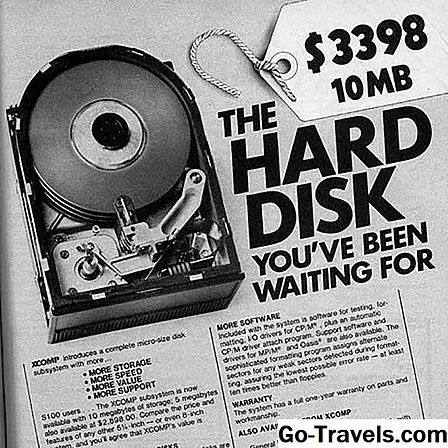L'addició de columnes o files de números és una de les accions més freqüentment realitzades a Excel.
La funció SUM proporciona una manera ràpida i senzilla de dur a terme aquesta tasca en un full de càlcul Excel. Obteniu informació sobre com utilitzar la funció SUM a Excel 2019, Excel 2016, Excel 2013, Excel 2010, Excel 2019 per a Mac, Excel 2016 per a Mac, Excel per a Mac 2011 i Excel Online.
La sintaxi i els arguments de la funció SUM

La sintaxi d'una funció es refereix al disseny de la funció i inclou el nom de la funció, claudàtors i arguments.
La sintaxi per a la funció SUM és:
= SUM (Nombre1, Número2, … Nombre255)
Número 1 (obligatori): el primer valor que cal sumar. Aquest argument pot contenir les dades reals que es resumeixen o pot ser una referència de cel·la a la ubicació de les dades del full de treball.
Number2, Number3, … Number255 (opcional): valors addicionals que s'han de resumir fins a un màxim de 255.
Continueu llegint a continuació
Sumar dades a Excel mitjançant tecles de mètode abreviat
La combinació de tecles per introduir la funció SUM és:
Alt + =
Els passos següents s'utilitzen per introduir la funció SUM utilitzant les tecles de mètode abreviat: Accelera l'entrada de dades introduint les cel·les individuals i els intervals de cel·les correctament: Continueu llegint a continuació Utilitzar el AutoSUM drecera situada a la pestanya Inici de la cinta per completar la fórmula sense haver d'escriure. La part "Auto" del nom AutoSUM fa referència al mètode que selecciona automàticament el que creu que és el rang de cel·les que cal resumir per la funció. El rang seleccionat està ombrejat i envoltat per una vora animada coneguda com a formigues marxants. La funció SUM està dissenyada per ser introduïda al final d'una columna de dades o al final dret d'una fila de dades. Si la funció SUM s'introdueix en una ubicació diferent d'aquestes dues, el rang de cel·les seleccionades com a argument de la funció pot ser incorrecte. Per canviar l'interval seleccionat, utilitzeu el punter del ratolí per ressaltar el rang correcte abans de prémer la tecla Entra clau per completar la funció Per utilitzar AutoSUM: La majoria de les funcions d'Excel es poden introduir mitjançant un quadre de diàleg, que us permet introduir els arguments de la funció en línies separades. El quadre de diàleg també s'ocupa de la sintaxi de la funció, com ara els parèntesis d'obertura i tancament i les comes utilitzades per separar els arguments individuals. Encara que els nombres individuals es poden introduir directament al quadre de diàleg com a arguments, normalment és millor introduir les dades en cèl lules de full de càlcul i introduir les referències de cel·la com a arguments per a la funció. Per introduir la funció SUM mitjançant el quadre de diàleg Excel 2019, Excel 2016, Excel 2013, Excel 2010 o Excel per a Mac: Per introduir la funció SUM en totes les versions d'Excel, incloent Excel Online: La resposta apareixerà a la cel·la seleccionada i la fórmula de funció SUM es mostrarà a la barra de fórmules.
Sumar dades a Excel mitjançant AutoSUM
Ús del quadre de diàleg SUM Function